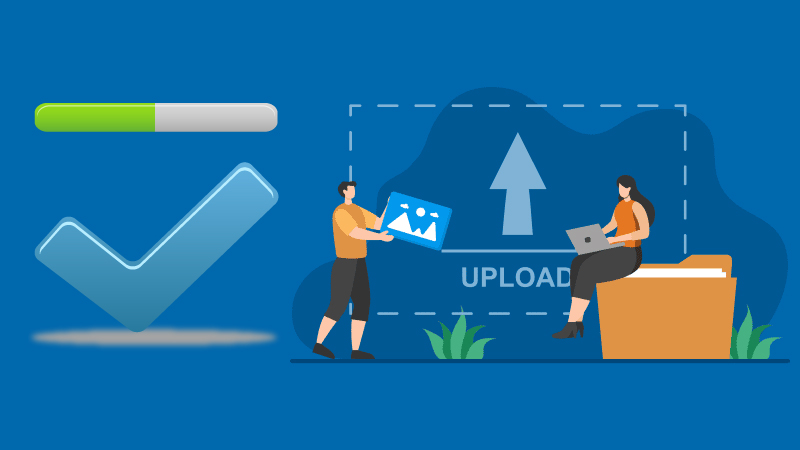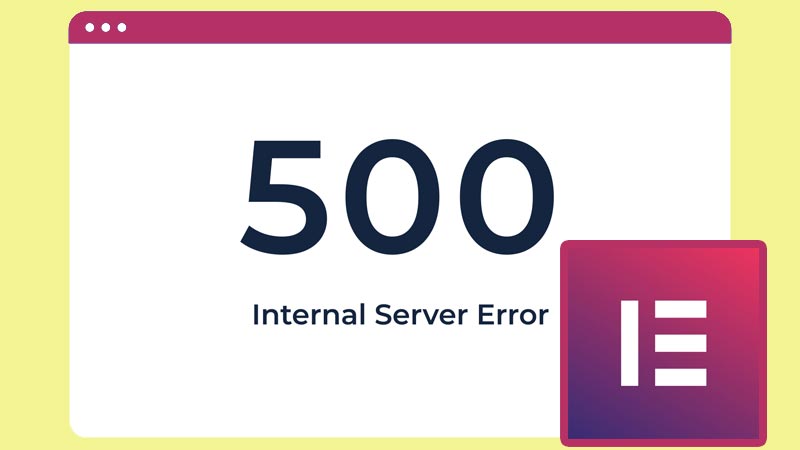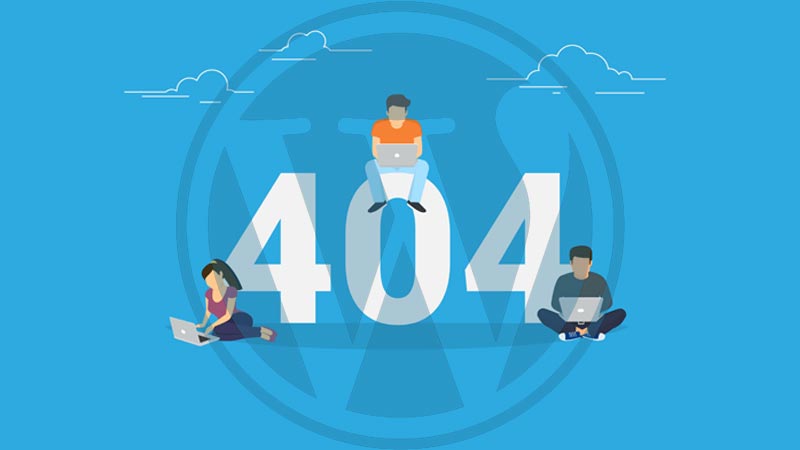بسیاری از استفاده کنندگان در وردپرس با قدرت این سیستم مدیریت محتوا آشنایی دارند و می دانند که با استقاده از آن می توانند سایت های بسیار زیادی با ظاهر و امکانات مختلف طراحی کنند اما باید این موضوع را هم قبول کرد در کنار این همه امکانات و مزایای جالب وردپرس این سیستم خطاهایی هم دارد که در هر سیستم عمومی و اختصاصی دیگر چنین خطاهای مشابه ای وجود دارد. یکی از این خطاها ارور 403 می باشد، ما در این مقاله نحوه رفع خطای Error 403 forbidden در وردپرس را بررسی خواهیم کرد.
بخش های مقاله
ارور 403 چیست؟
خطای 403 زمانی نمایش داده می شود که دسترسی برای نمایش محتوای مورد نظر به کاربر وجود ندارد. این خطا به دلایل مختلفی مانند: تداخل افزونه ها، تنظیمات نادرست در افزونه ها یا بخشی از سایت و… به وجود می آید که در ادامه دلایل مختلف را به صورت تک به تک مورد بررسی قرار خواهیم داد.پ
حل و رفع خطای Error 403 forbidden در وردپرس
روش اول: غیرفعالسازی افزونه های وردپرس به ترتیب
یکی از دلایل اصلی نمایش خطای 403 در وردپرس استفاده از افزونه های معیوب یا تداخل بین افزونه ها می باشد.
با توجه به این موضوع ما باید به جهت اینکه متوجه شویم که آیا مشکل از سمت افزونه های سایت می باشد یا خیر؟ و اگر مشکل از سمت افزونه ها می باشد کدام یک دارای مشکل می باشند باید به صورت تکی افزونه ها را غیرفعال کنیم و با غیرفعال کردن هر کدام از افزونه ها سایت را بررسی کنیم. در صورتی که پس از غیرفعالسازی هرکدام از افزونه ها سایت لود شود متوجه خواهیم شد که مشکل از افزونه مورد نظر می باشد.
با توجه به اینکه زمان مواجه شدن با ارور 403 معمولا پیشخوان وردپرس هم از دسترس خارج می شود شما می توانید برای غیرفعال کردن افزونه ها به کنترل پنل هاست خود، قسمت فایل منیجر و بخش زیر مراجعه کنید:
public_html/wp-content/plugins
با ورود به این بخش پوشه مربوط به هر افزونه را مشاهده می کنید، جهت غیرفعالسازی هر افزونه می توانید با تغییر نام هر افزونه و اضافه کردن یک عدد یا حرف به جلوی اسم پوشه آن افزونه را غیرفعال کنید.
توجه داشته باشید در صورت کشف افزونه معیوب یا در صورت عدم حل مشکل با غیرفعالسازی افزونه های وردپرس دوباره نام افزونه ها را به حالت عادی برگردانید.
روش دوم: ترمیم فایل .htaccess
فایل اچ تی اکسس در وردپرس یک فایل دستوری می باشد که تاثیرات مختلفی بر روی عملکرد سایت وردپرسی دارد. در برخی از مواقع ممکن است علت مواجه شدن با خطای 403 مشکل در اطلاعات فایل .htaccess باشد که برای رفع آن لازم است با توجه به این راهنما عمل کنید.
با ورود به هاست خود و مراجعه به فایل منیجر در پوشه: public_html فایل .htaccess را پیدا کرده و آن را حذف کنید در صورتی که از کنترل پنل cpanel استفاده می کنید و این فایل را پیدا نکردید لازم است تا در فایل منیجر با مراجعه به بخش Setting و انتخاب Show Hidden Files نمایش فایل اچ تی اکسس را فعال کنید.
پس از اینکه فایل مورد نظر را با موفقیت حذف کردید لازم است تا با مراجعه به پیشخوان وردپرس و بخش تنظیمات > پیوندهای یکتا یک بار تنظیمات پیوند یکتای سایت را ذخیره کنید تا فایل جدید و بدون مشکل ساخته شود. حالا اگر مشکل ارور 403 حل شد متوجه خواهید شد که مشکل از فایل اچ تی اکسس بوده است.
روش سوم: تعیین سطح دسترسی
سطح دسترسی فایل ها و پوشه های مختلف در هاست باید بر اساس قوانین خاص خود تنظیم شود اگر این سطح دسترسی تغییر پیدا کند ممکن است شما با خطای 403 در سایت خود مواجه شوید.
سطح دسترسی صحیح برای پوشه ها 755 و برای فایل ها 644 می باشد.
روش چهارم: تماس با سرویس دهنده
اگر هیچکدام از موارد بالا مشکل سایت شما را رفع نکرد لازم است تا با پشتیبانی هاستینگ خود ارتباط برقرار کرده و مشکل را با آن ها در میان بگذارید تا مشکل شما را مرتفع سازند. چرا که برخی خطاها از سمت سرور می باشد همچنین کارشناسان سرویس دهنده دسترسی بیشتری برای حل مشکلات نسبت به شما خواهند داشت.
در این مقاله چندین روش مختلف برای رفع و حل خطای 403 در وردپرس را شرح دادیم در پایان امیدواریم که سایت شما بدون هیچگونه خطایی فعالیت لازم خود را انجام دهد.